Het is heel goed mogelijk een bestand verwijderen, van welke aard dan ook, op een apparaat Macbook Air. Je zult merken dat je heel vaak geen verwijderde définitivement een bestand van uw computer, en exemplaar wordt dan opgeslagen in de Corbeille of ergens anders op de schijf van uw apparaat Macbook Air of zelfs een duplicaat ergens verstopt. Let ook op online opslagruimtes zoals iCloud bijvoorbeeld waarop de items die u wilt wissen kunnen worden bewaard. voel je vrij om maak regelmatig een back-up van de inhoud van uw apparaat Macbook Air om een kopie van de verschillende bestanden te bewaren, voor het geval u van gedachten verandert na het verwijderen van bepaalde elementen. Daarom vindt u in dit artikel de verschillende stappen die u moet volgen omeen bestand permanent verwijderen op uw apparaat Macbook Air. Goed lezen!
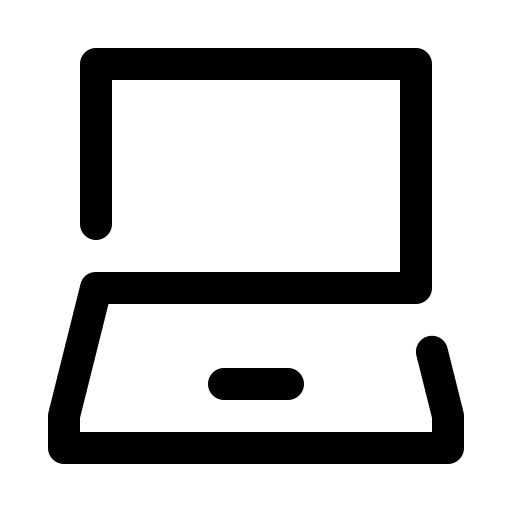
Bestanden of mappen op een Macbook Air-apparaat verwijderen
Bestanden of een map op uw apparaat verwijderen Macbook Air, je hoeft alleen het betreffende element te selecteren en het te doen uitglijden in de Corbeille die is gelegen in de dok op uw Mac, terwijl u het item geselecteerd houdt. U kunt ook het item selecteren dat u wilt verwijderen en vervolgens tegelijkertijd op de toetsen drukken. Orde et Verwijderen. Een bestand kan zijn: opgesloten en dat je in dit geval op . moest drukken Doorgaan om de verwijdering van het element te valideren.
Wees voorzichtig, zolang je de prullenbak van je apparaat niet hebt geleegd Macbook Air, worden het item (s) dat u daarheen hebt gesleept, nog niet permanent van uw computer verwijderd. Voor Leeg de prullenbak vanaf uw apparaat Macbook Air, je kunt ofwel op de prullenbak drukken en vervolgens de verschillende elementen permanent met de hand verwijderen, of zelfs op het tabblad drukken leeg die zich uiterst rechts op het scherm bevindt. U kunt ook met de rechtermuisknop op het prullenbakpictogram klikken en vervolgens op . drukken Leeg de prullenbak.

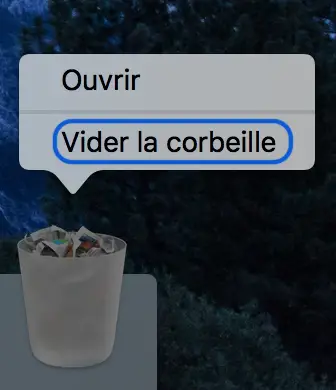
Controleer of er geen duplicaat het item dat u permanent van uw apparaat wilt verwijderen Macbook Air door de naam van het bestand rechtstreeks in de . te zoeken vinder.
Automatisch bestanden verwijderen uit de prullenbak
Je kunt helemaal kiezen voor de automatisch verwijderen items in de prullenbak na een maand. U moet weten dat het feit van regelmatig leegmaken de prullenbak van je apparaat Macbook Air zal deze laatste optimaal laten functioneren door optimalisatie van deruimte op de harde schijf van uw computer.
Hier zijn de stappen die u moet volgen om: automatisch verwijderen de bestanden in de prullenbak op uw apparaat Macbook Air na 30 dagen:
- Tot ziens in de vinder vanaf uw apparaat Macbook Air
- Kiezen vinder
- pers voorkeuren
- pers Opties AVANCEES
- Vink het vakje aan Verwijder items uit de prullenbak na 30 dagen
Zodra de items van uw apparaat zijn verwijderd Macbook Air en de prullenbak is geleegd, dan is het onmogelijk om de items terug te halen, tenzij a Sauvegarde van uw apparaat stroomopwaarts is gemaakt.

